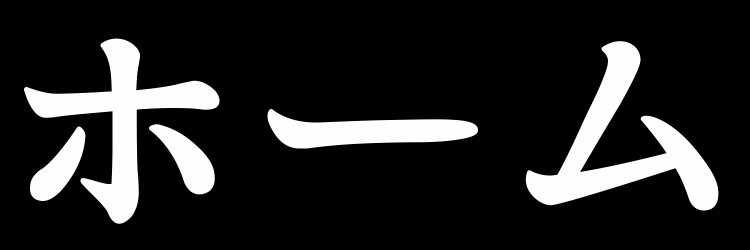スマホの方は横持ちがおすすめです。
最速手順(パソコンのみ)
Chrome拡張機能 ![]() 「Unhook – Remove YouTube Recommended & Shorts」を開いて、消したい項目にチェックを入れてYouTubeに反映されれば完了です。
「Unhook – Remove YouTube Recommended & Shorts」を開いて、消したい項目にチェックを入れてYouTubeに反映されれば完了です。
| Unhookの主なチェック項目 | 消える部分 |
|---|---|
| Hide Home Feed – Redirect to Subscriptions | 左メニュー「ホーム」のおすすめ動画 – 左メニュー「ホーム」ボタン |
| Hide Video Sidebar – Hide Recommended – Hide Live Chat – Hide Playlist | 再生中の動画を中央に寄せる – 右側の関連動画 – 右側のチャット – 右側のプレイリスト |
| Hide End Screen Feed | 動画が終わったら出る関連動画 |
| Hide End Screen Cards | 動画が終わる直前に出る関連動画 |
| Hide Shorts | ショート動画 |
| Hide Comments | コメント欄 |
| Hide Mixes | ミックスリスト |
| Hide Merch, Tickets, Offers | 動画投稿者が売る商品のリンク |
| Hide Video Info – Hide Buttons Bar – Hide Channel – Hide Description | 再生中の動画下 – 評価 – チャンネル名や登録ボタン – 概要欄 |
| Hide Top Header | 検索欄 |
| Hide Inapt Search Results | ほかの人はこちらも検索しています |
| Hide Explore, Trending | 左メニュー「探索」 |
| Hide More from YouTube | 左メニュー「YouTubeの他のサービス」 |
| Hide Subscriptions | 左メニュー「登録チャンネル」 |
| Disable Autoplay | 動画再生中の自動再生ボタン |
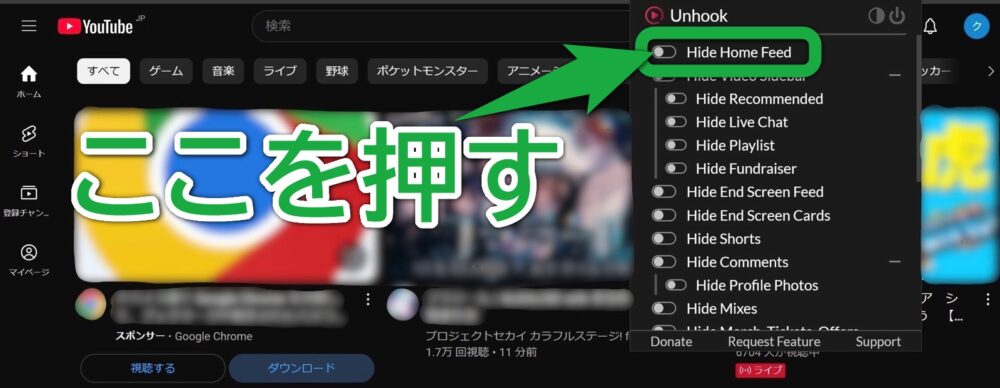
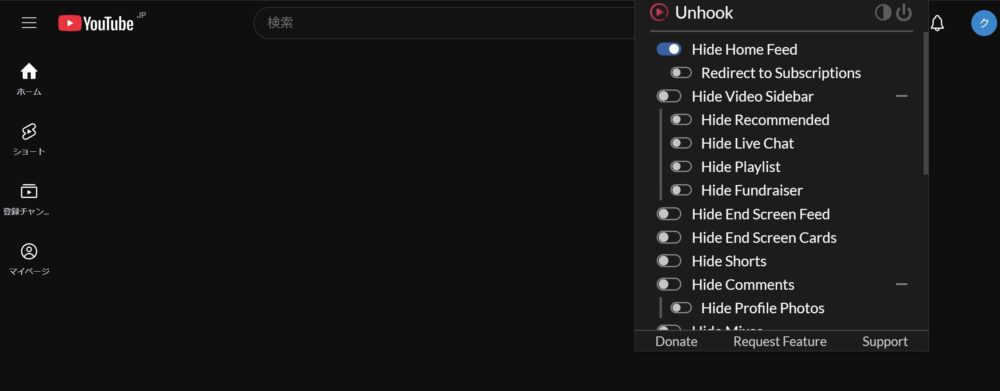
Unhookをインストール
ここからPCブラウザ版YouTubeで、邪魔な部分を消すChrome拡張機能「Unhook – Remove YouTube Recommended & Shorts」(Unhookに省略)の使い方を紹介します。
スマホやタブレットでは使えないし、不具合が起きる可能性がある点に注意です。
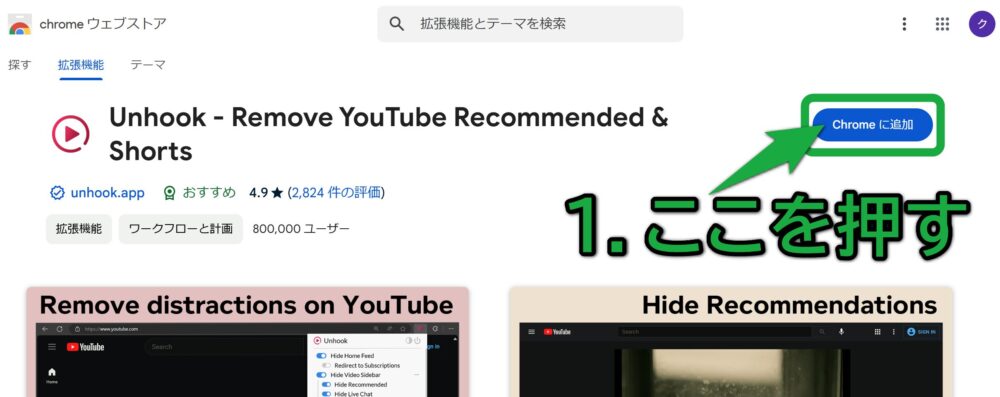
1.chromeウェブストアでUnhookを検索して「Chromeに追加」を押します。
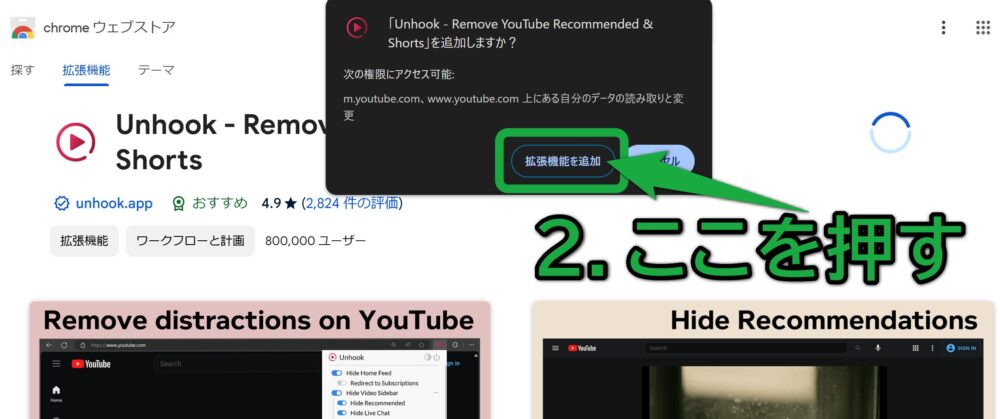
2.「~データの読み取りと変更」と出ますが、「拡張機能を追加」を押します。
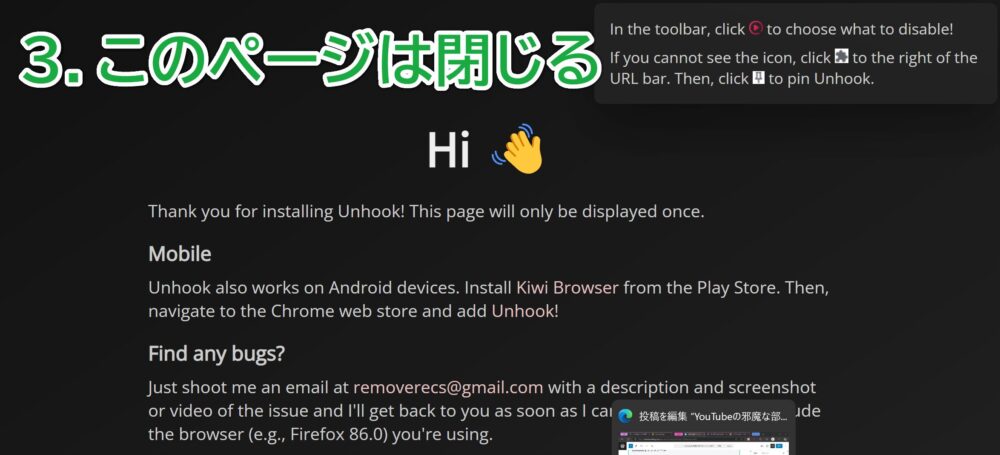
3.英語のページに飛ばされますが、閉じて大丈夫です。
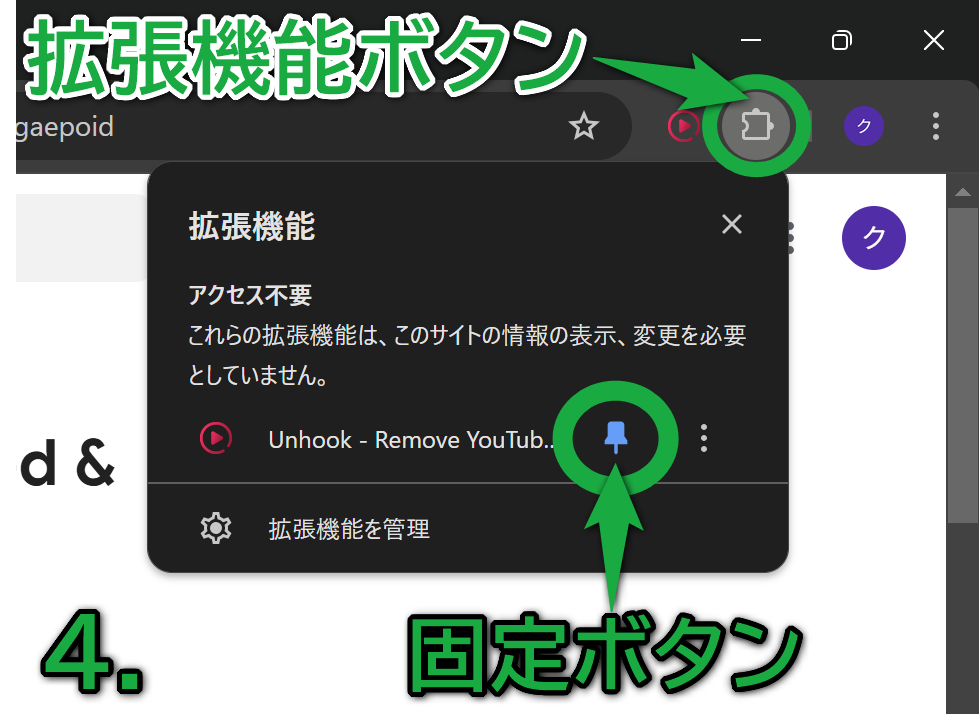
4.右上の拡張機能ボタン![]() 、次に固定ボタン
、次に固定ボタン![]() を押してショートカットを作ります。
を押してショートカットを作ります。
消す部分の一覧
Unhookを開いて、消したい項目にチェックを入れてYouTubeに反映されれば完了です。
| Unhookのチェック項目 | 消える部分 |
|---|---|
| Hide Home Feed – Redirect to Subscriptions | 左メニュー「ホーム」のおすすめ動画 – 左メニュー「ホーム」ボタン |
| Hide Video Sidebar – Hide Recommended – Hide Live Chat – Hide Playlist – Hide Fundraiser | 再生中の動画を中央に寄せる – 右側の関連動画 – 右側のチャット – 右側のプレイリスト – 不明 |
| Hide End Screen Feed | 動画が終わったら出る関連動画 |
| Hide End Screen Cards | 動画が終わる直前に出る関連動画 |
| Hide Shorts | ショート動画 左メニュー「ショート」は消えない |
| Hide Comments – Hide Profile Photos | コメント欄 – 不明 |
| Hide Mixes | ミックスリスト (YouTubeが勝手に作ったやつ) |
| Hide Merch, Tickets, Offers | 動画投稿者が売る商品のリンク |
| Hide Video Info – Hide Buttons Bar – Hide Channel – Hide Description | 再生中の動画下 – 評価 – チャンネル名や登録ボタン – 概要欄 |
| Hide Top Header – Hide Notifications | 検索欄 – 通知ボタン |
| Hide Inapt Search Results | ほかの人はこちらも検索しています |
| Hide Explore, Trending | 左メニュー「探索」 |
| Hide More from YouTube | 左メニュー「YouTubeの他のサービス」 |
| Hide Subscriptions | 左メニュー「登録チャンネル」 |
| Disable Autoplay | 動画再生中の自動再生ボタン |
| Disable Annotations | 不明 |
左メニュー「ホーム」のおすすめ動画(Hide Home Feed)
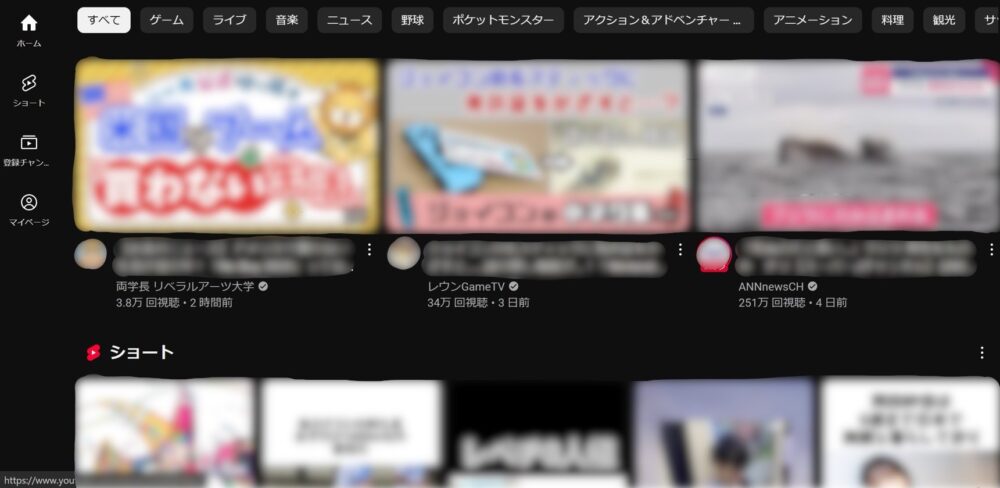
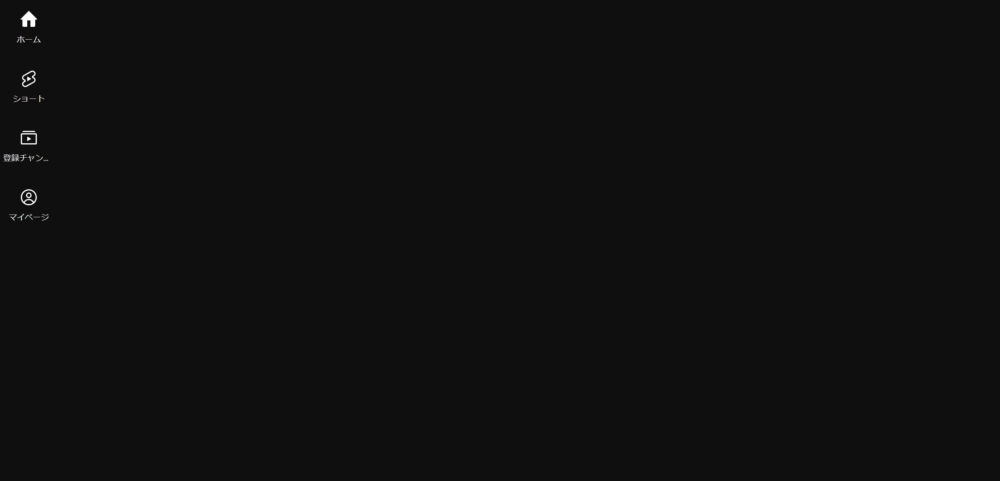
左メニュー「ホーム」ボタン(Redirect to Subscriptions)
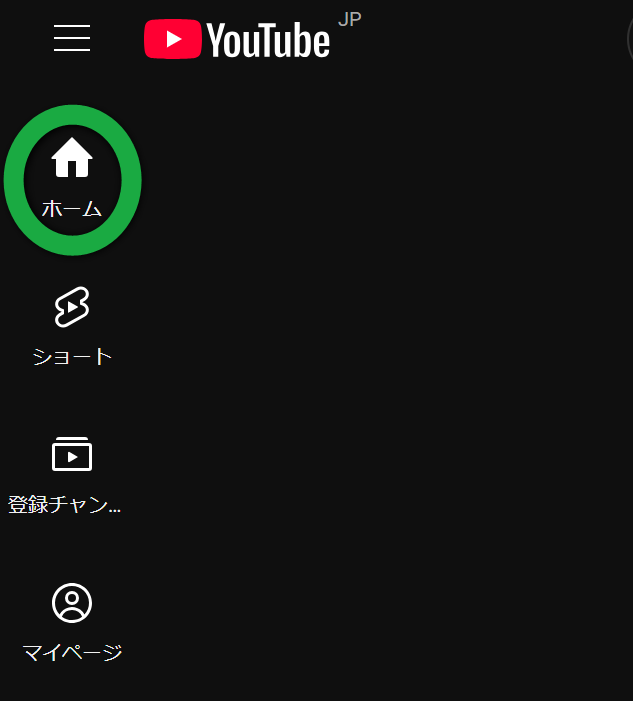

再生中の動画を中央に寄せる(Hide Video Sidebar)
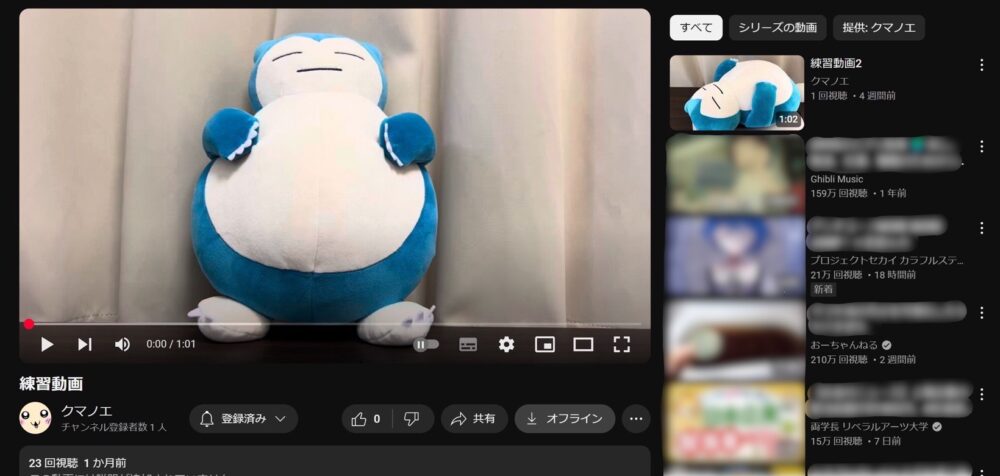
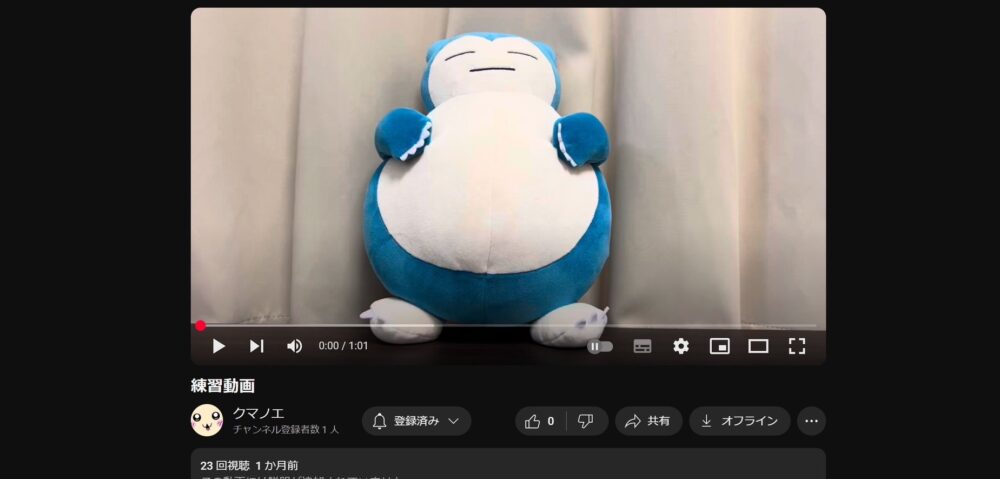
右側の関連動画(Hide Recommended)
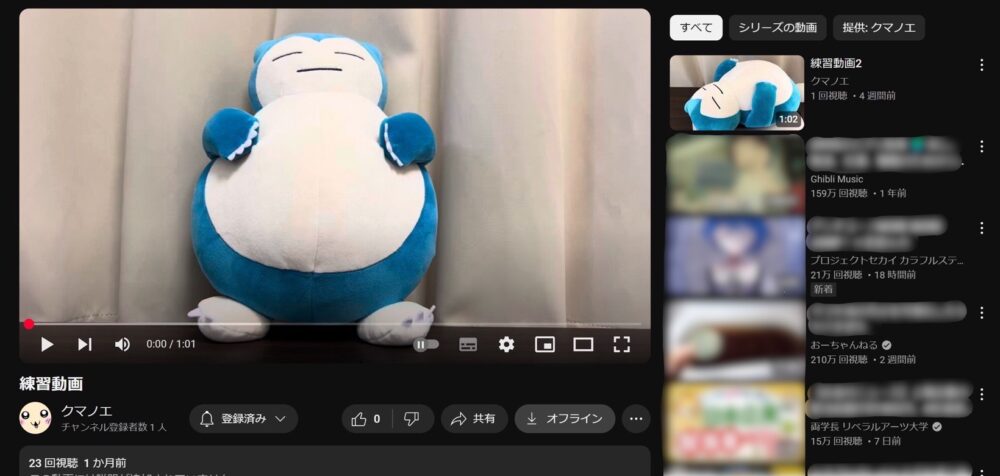
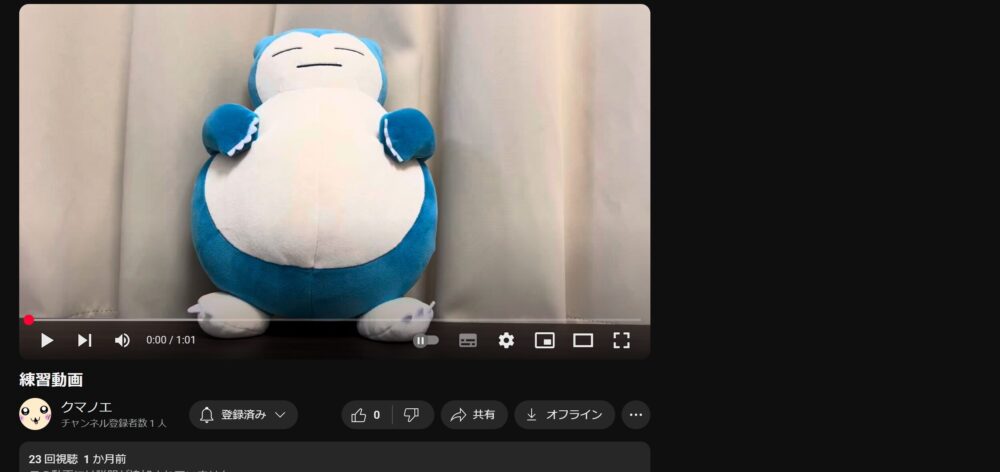
右側のチャット(Hide Live Chat)
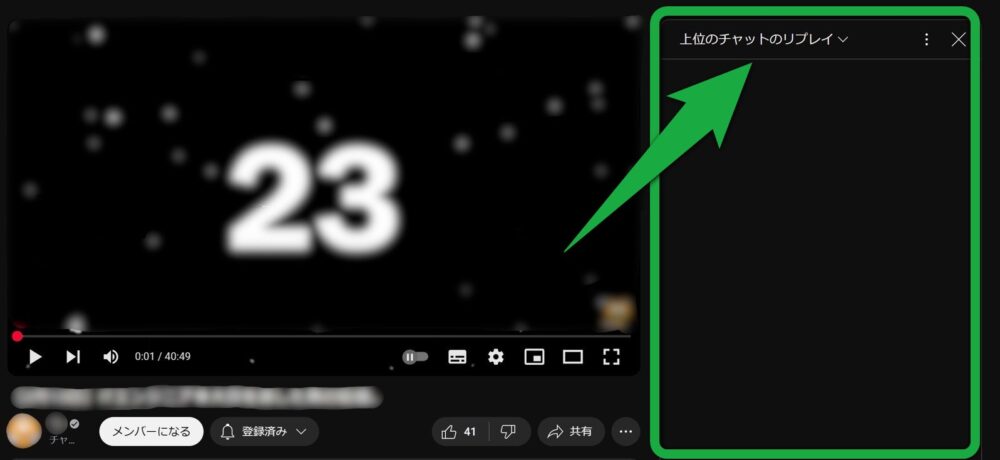
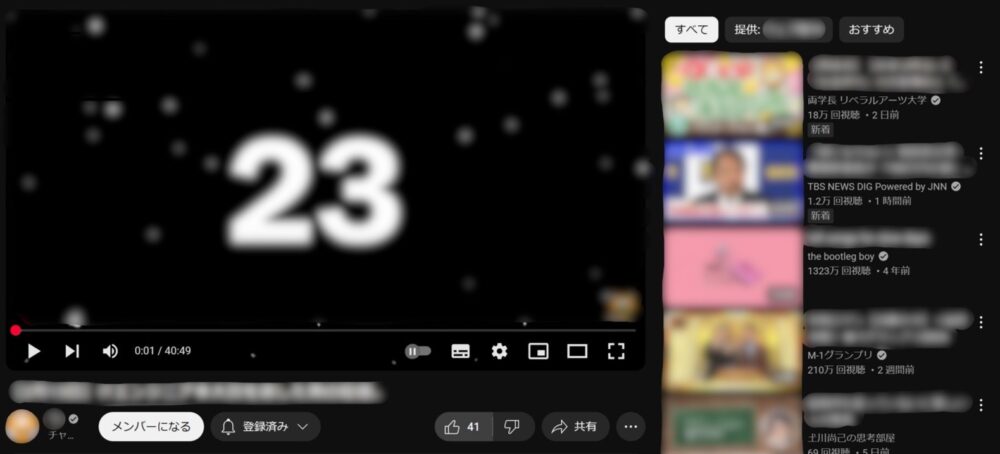
右側のプレイリスト(Hide Playlist)
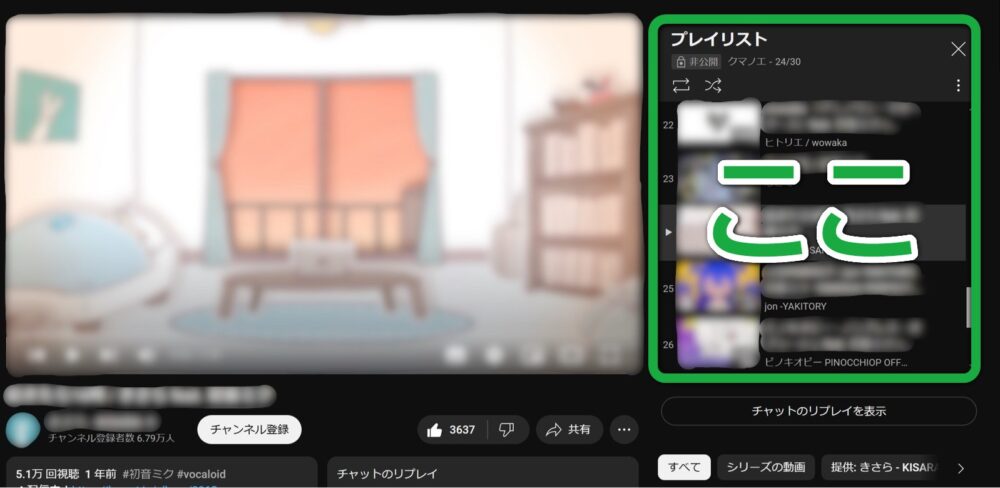
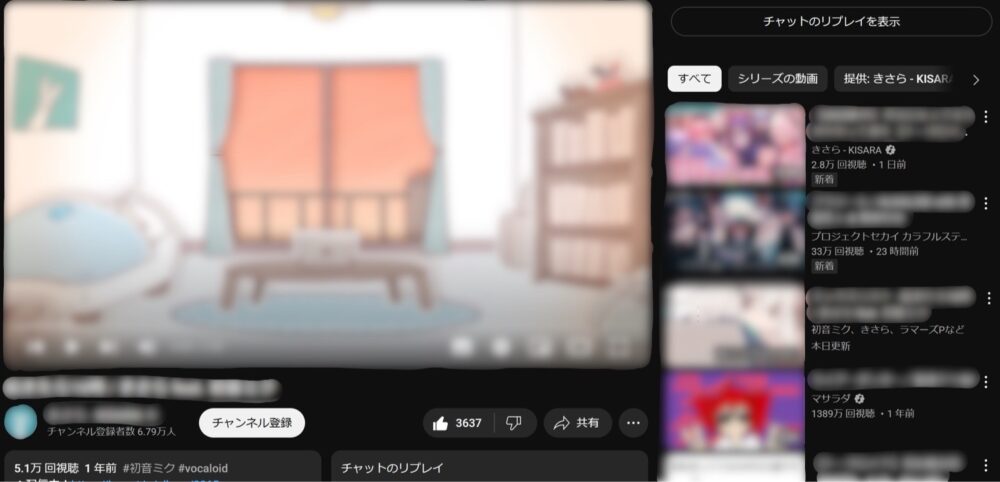
動画が終わったら出る関連動画(Hide End Screen Feed)
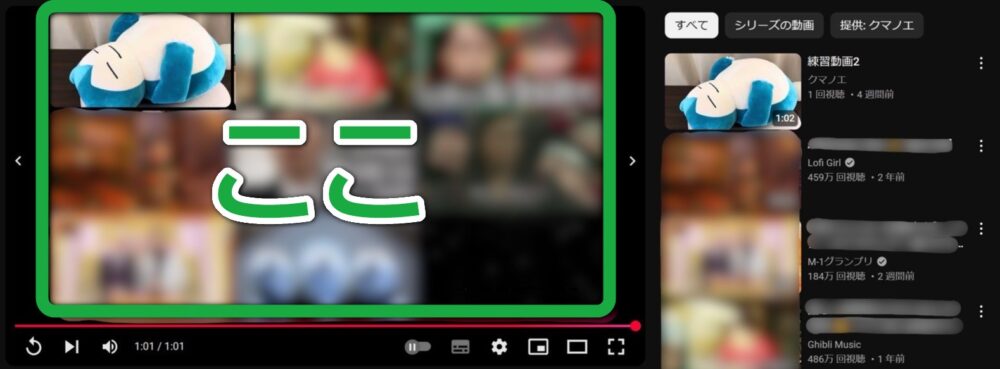

動画が終わる直前に出る関連動画(Hide End Screen Cards)
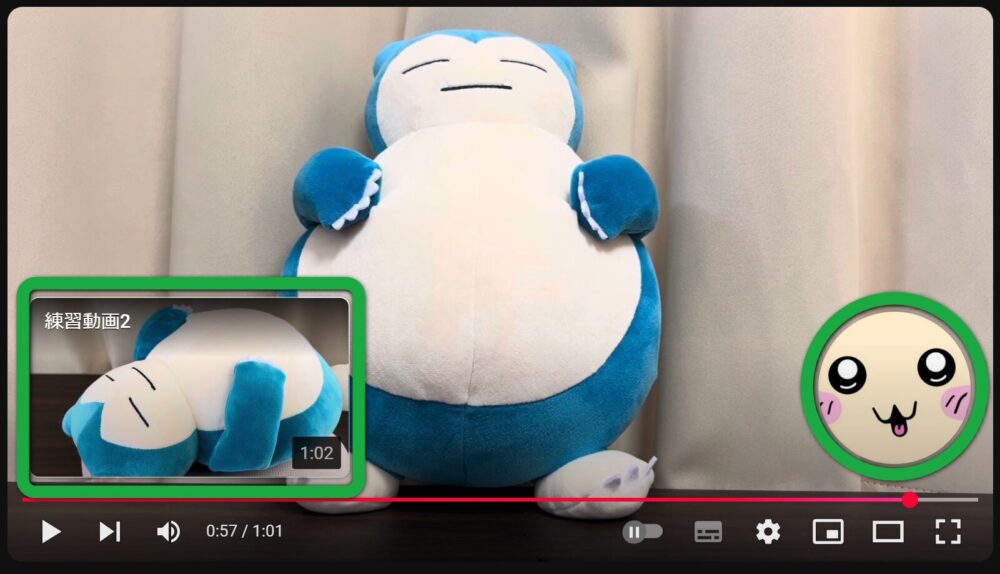
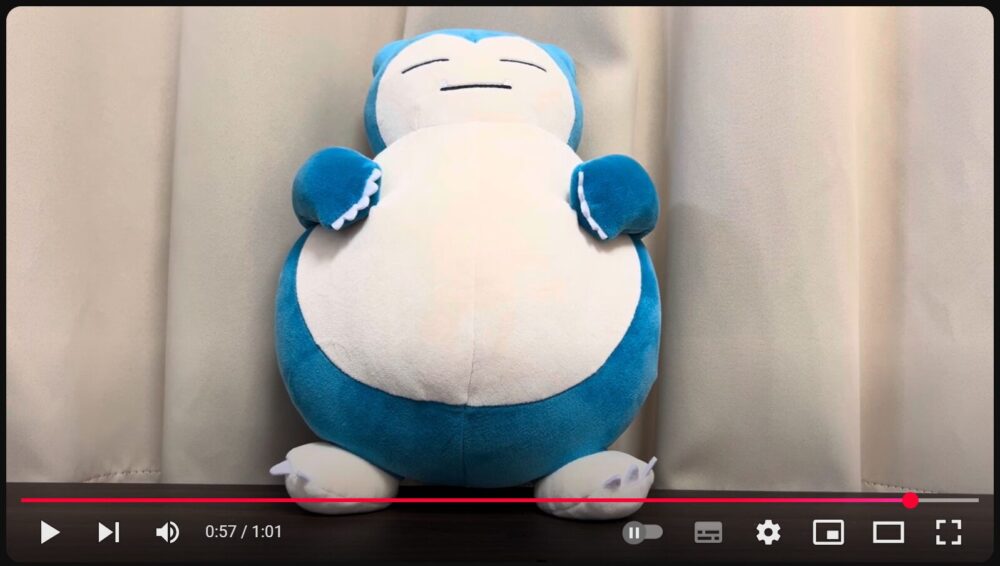
ショート動画(Hide Shorts)
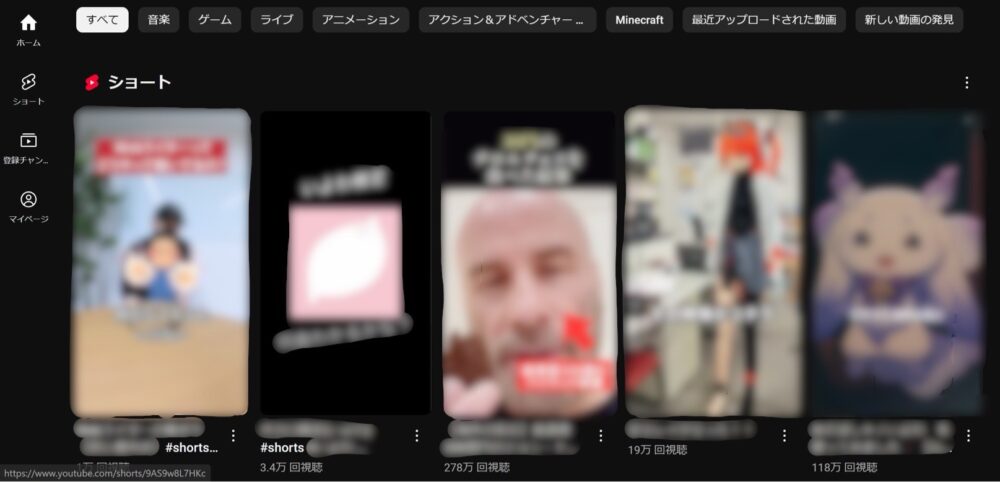
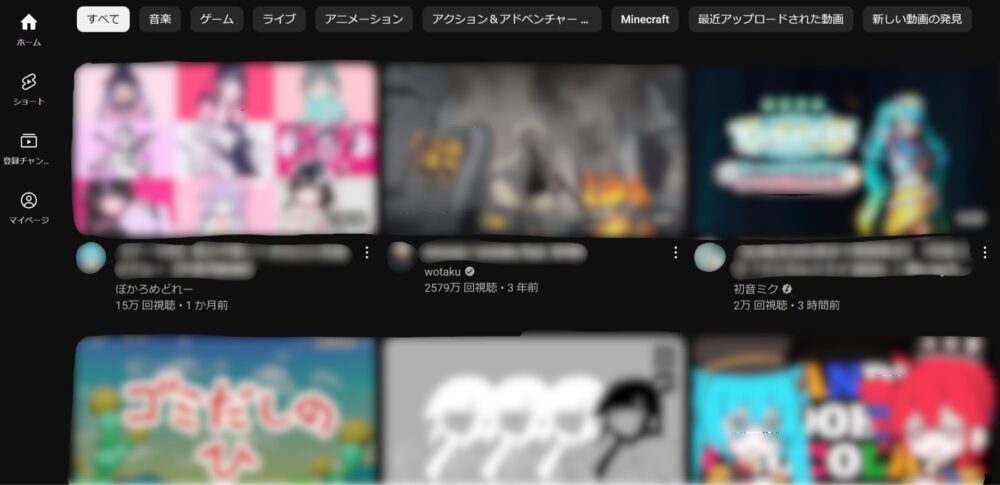
左メニュー「ホーム」内や検索結果に出るショート動画を消します。
コメント欄(Hide Comments)
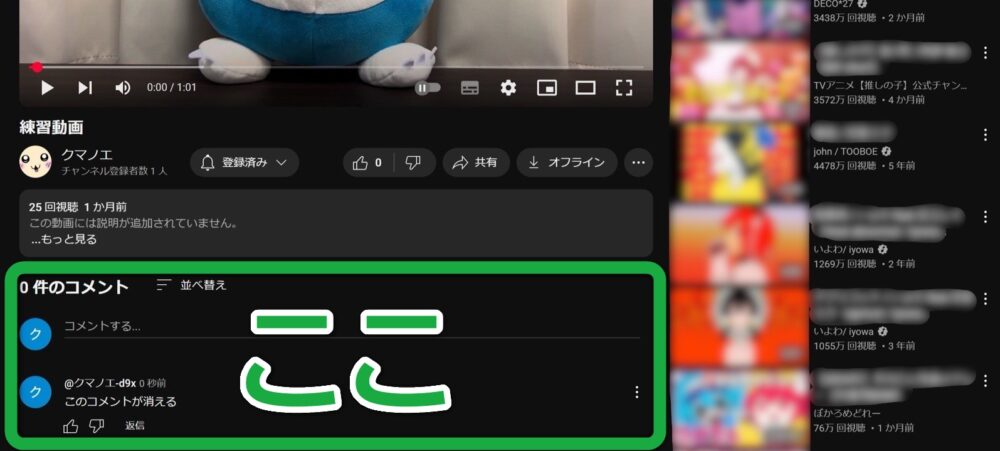
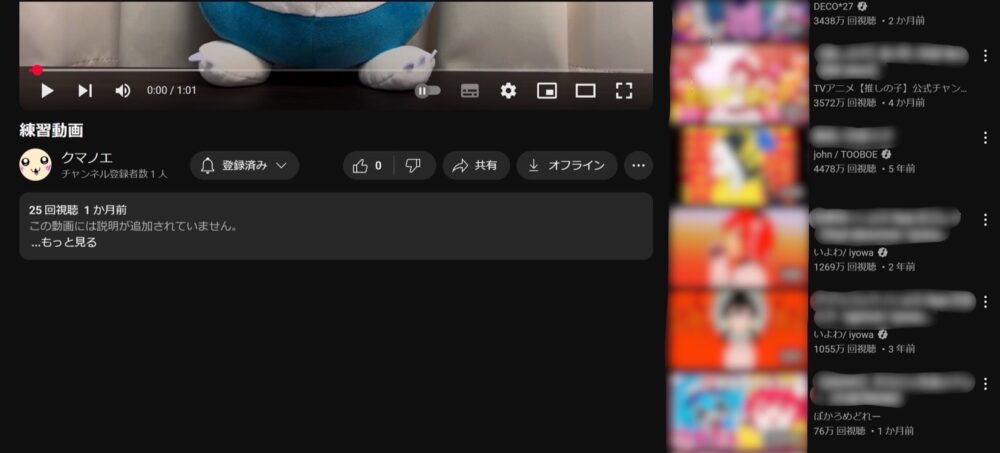
ミックスリスト(Hide Mixes)
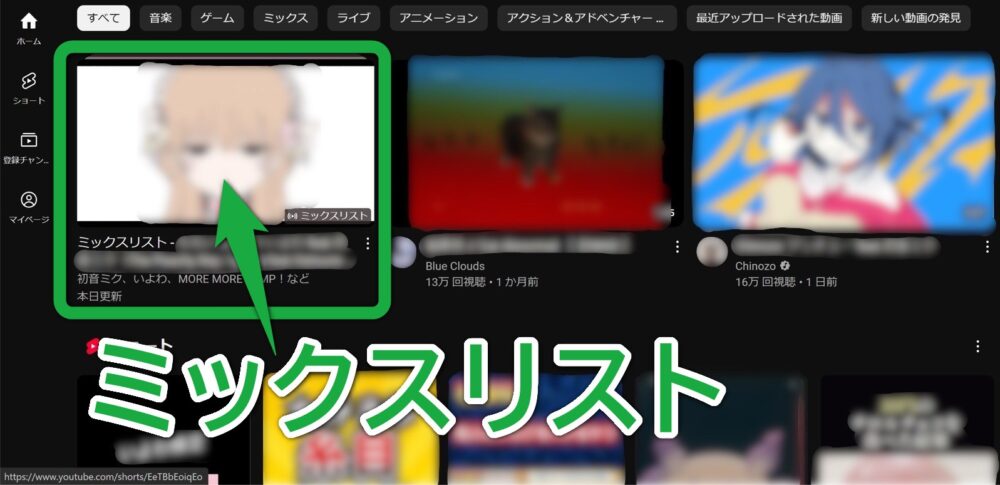
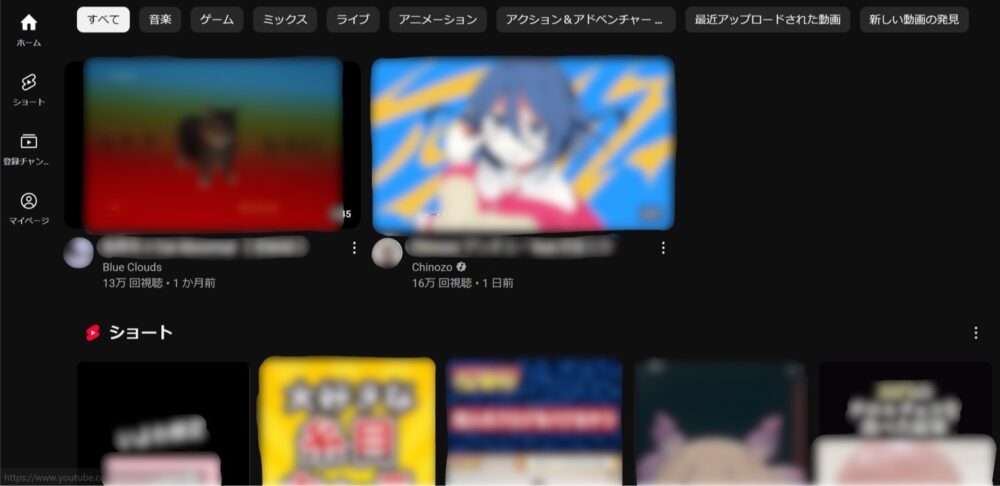
左メニュー「ホーム」内や動画再生中の関連動画に出るミックスリストを消します(再生履歴をOFFにすれば出ません)。
再生履歴を残さない方法
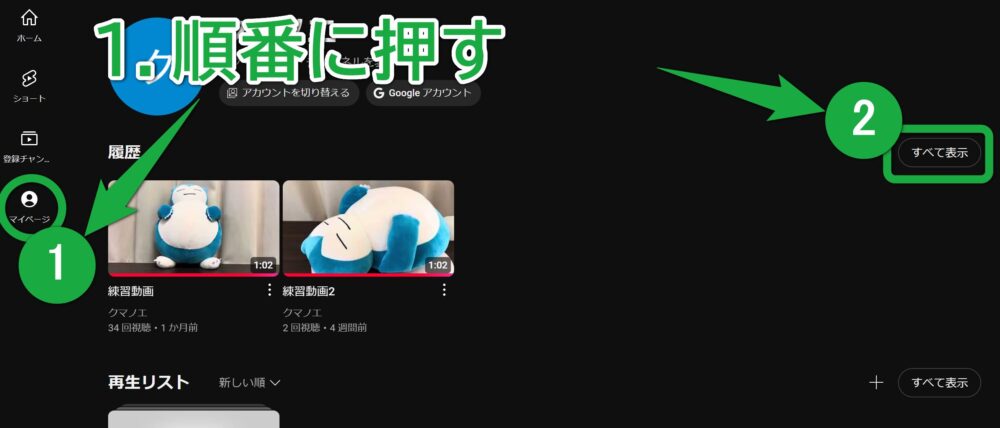
1.①左メニュー「マイページ」、②履歴の右側「すべて表示」を押します。
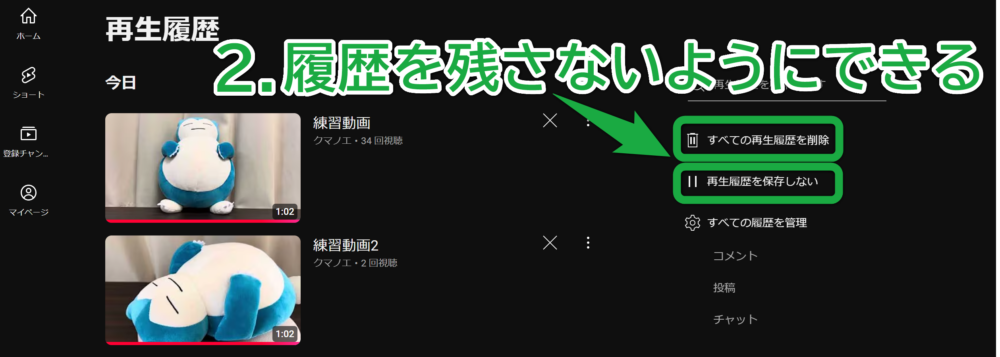
2.「すべての再生履歴を削除」と「再生履歴を保存しない」を押します。
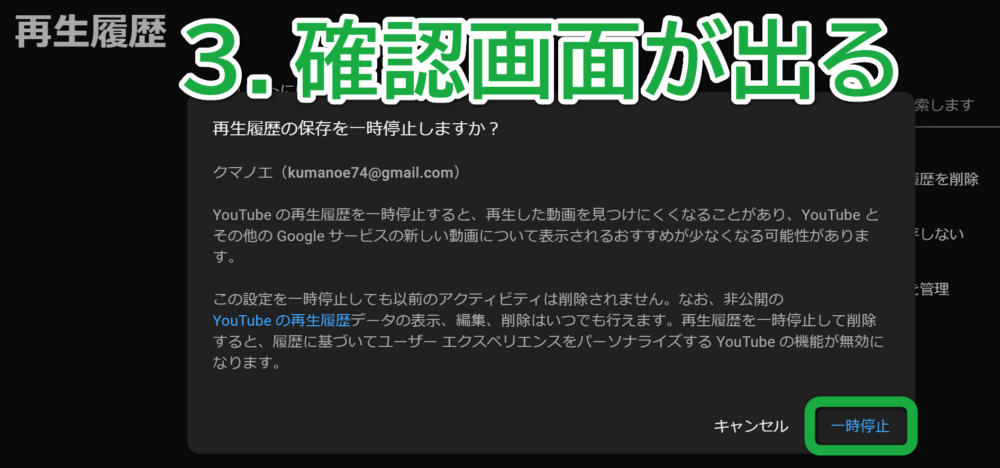
3.確認画面が出ますが、右下のボタンを押せば大丈夫です。
動画投稿者が売る商品のリンク(Hide Merch, Tickets, Offers)
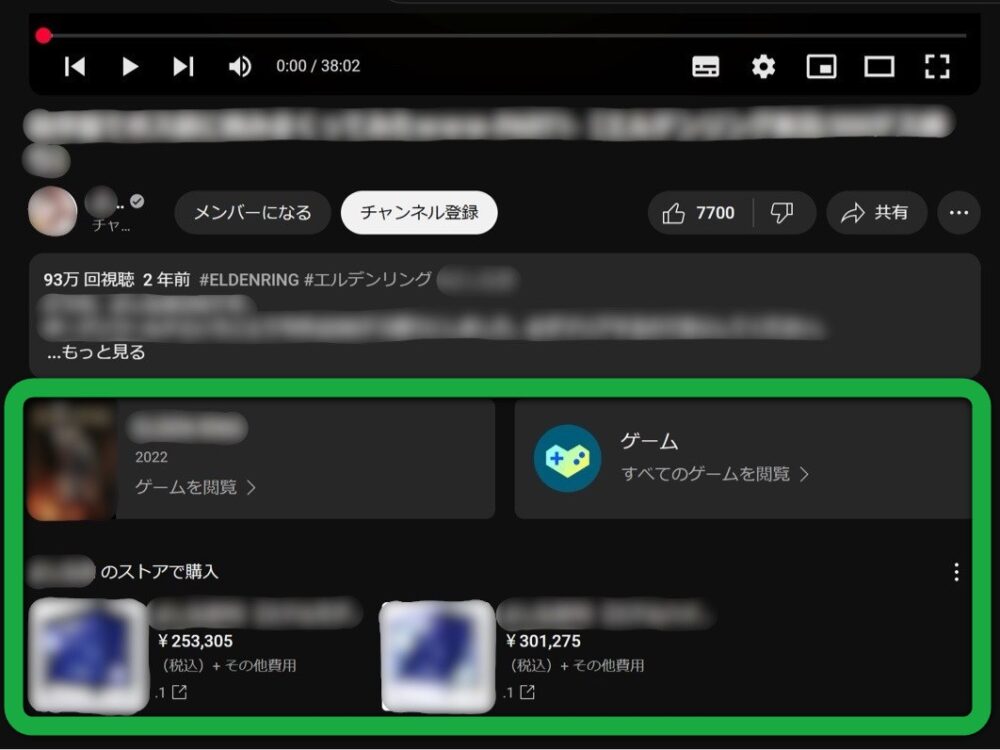
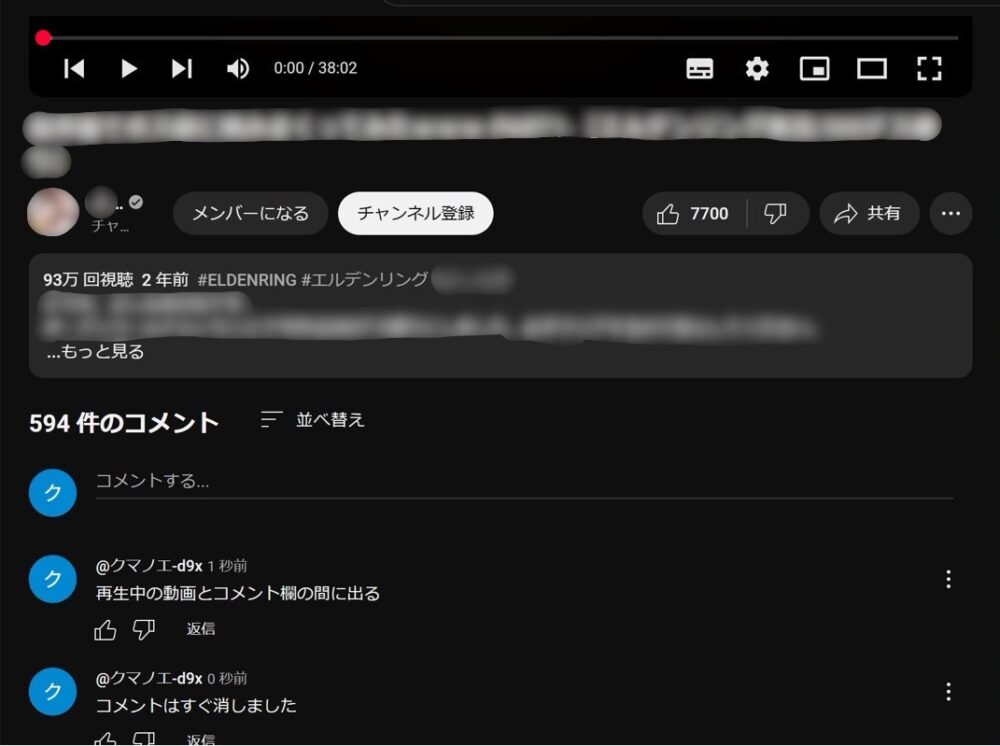
再生中の動画とコメント欄の間にある商品のリンクを消します。
再生中の動画下(Hide Video Info)
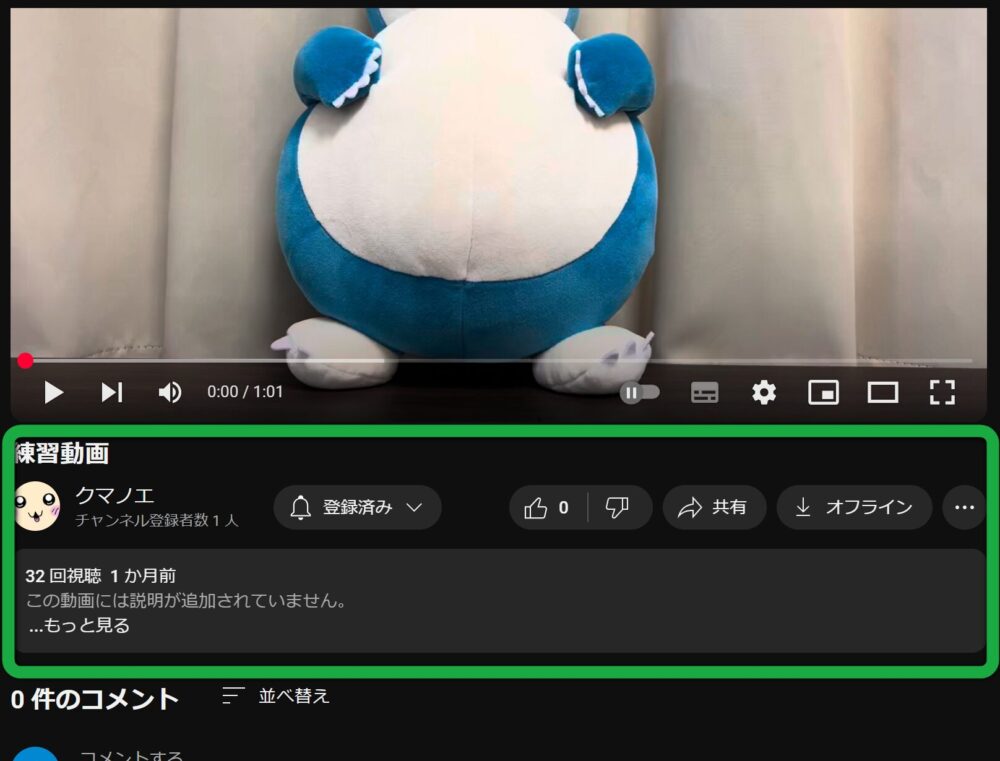
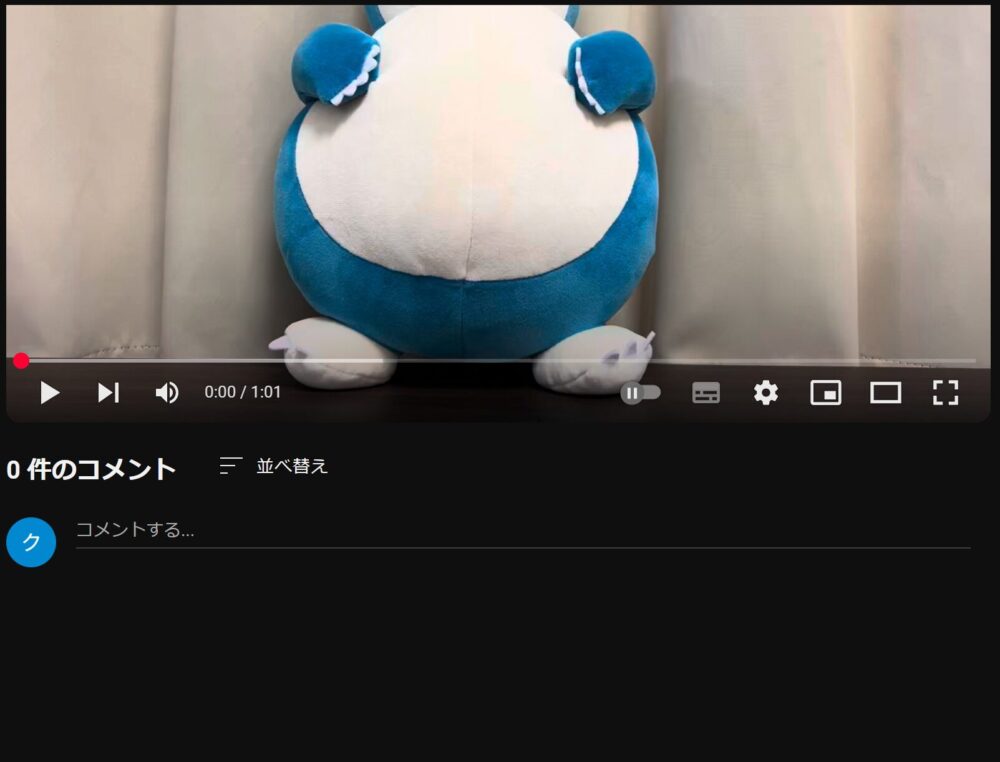
評価や共有、三点ボタン(Hide Buttons Bar)
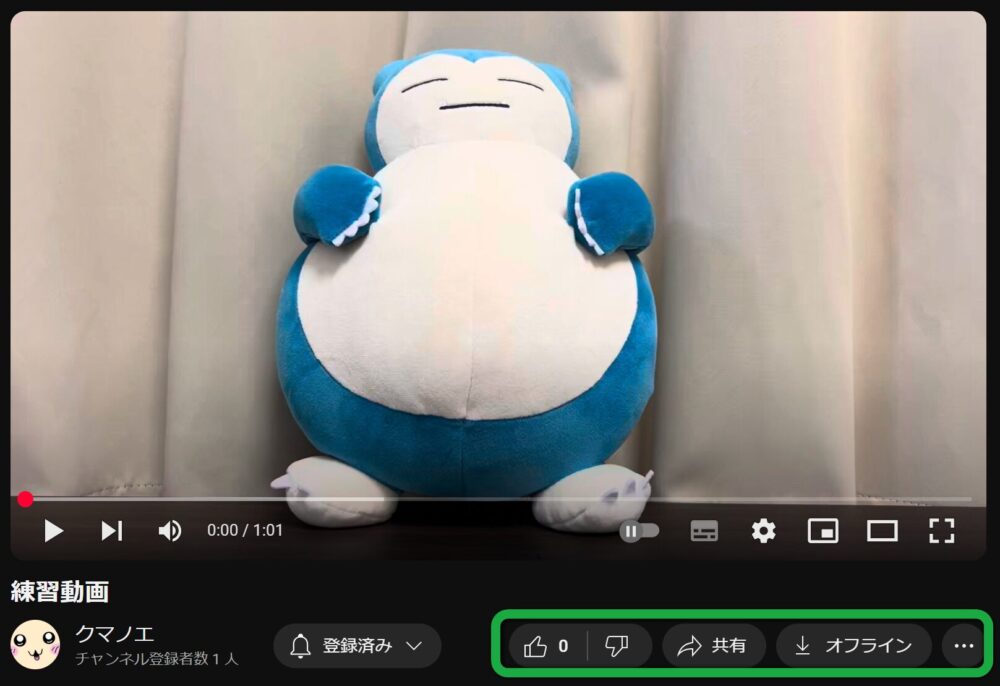
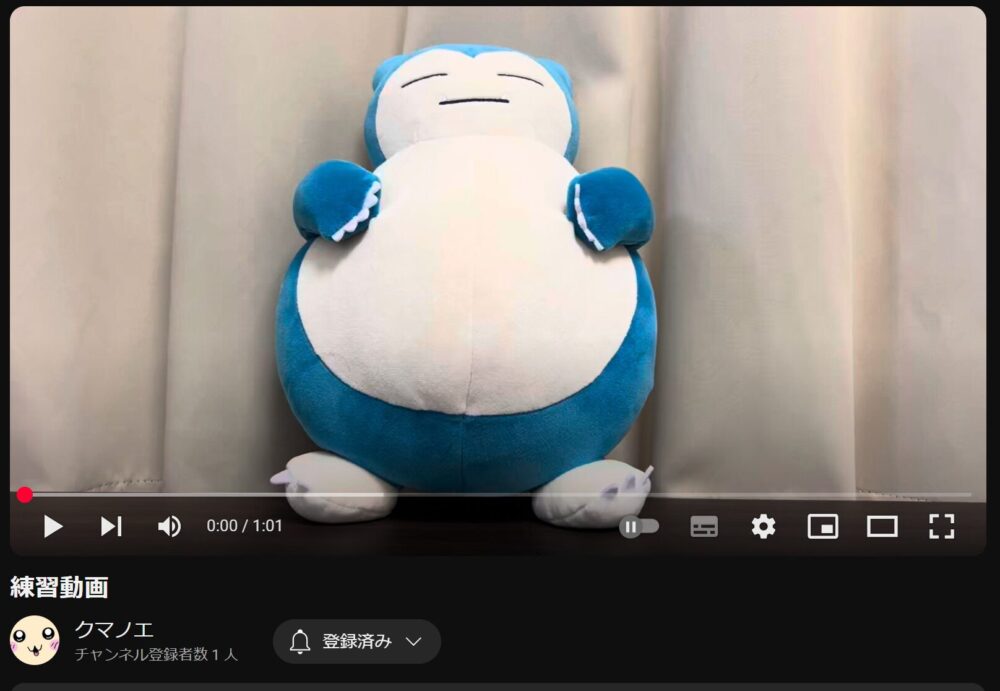
チャンネル名や登録ボタン(Hide Channel)
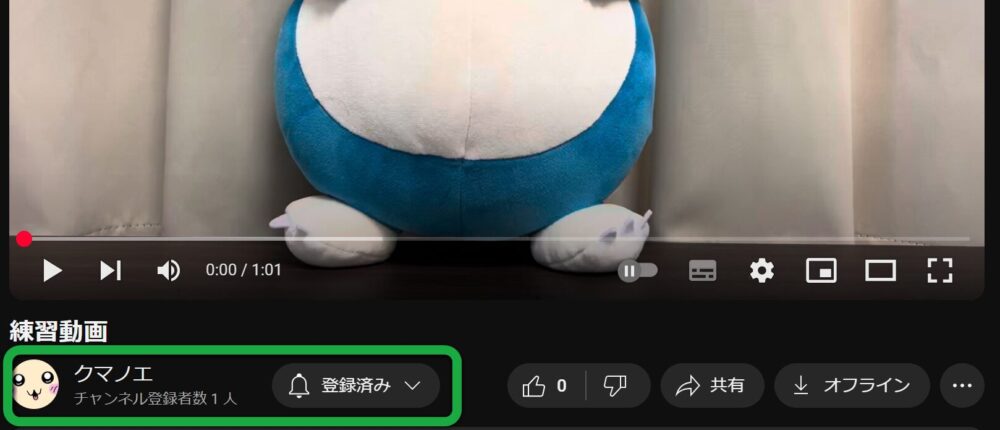
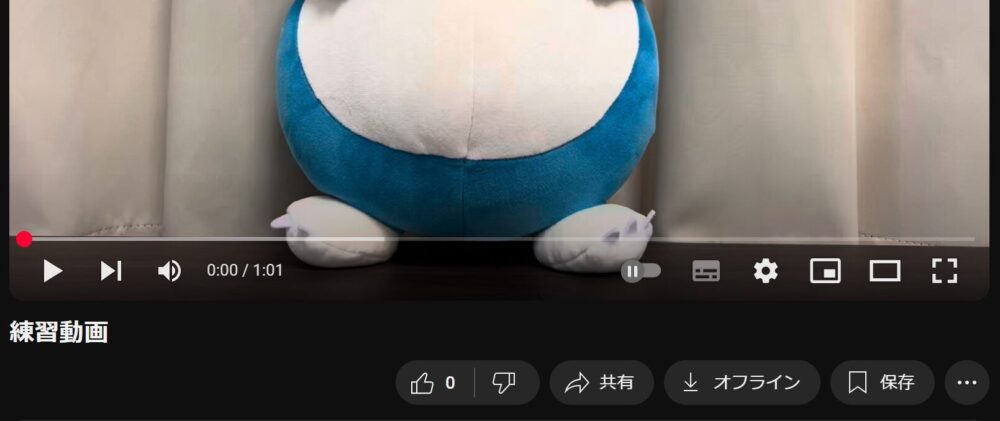
概要欄(Hide Description)
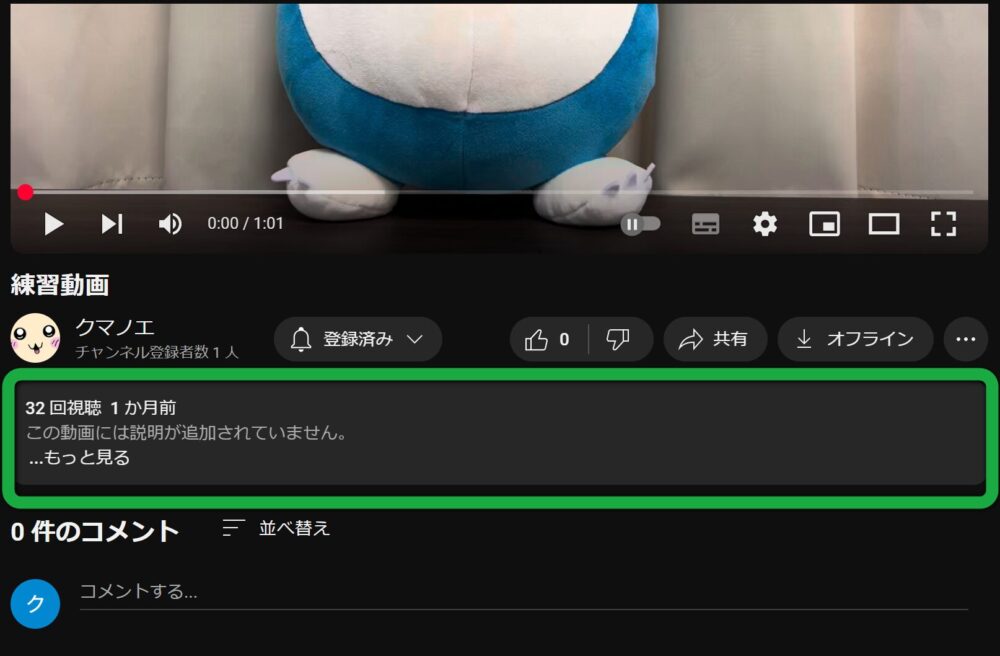
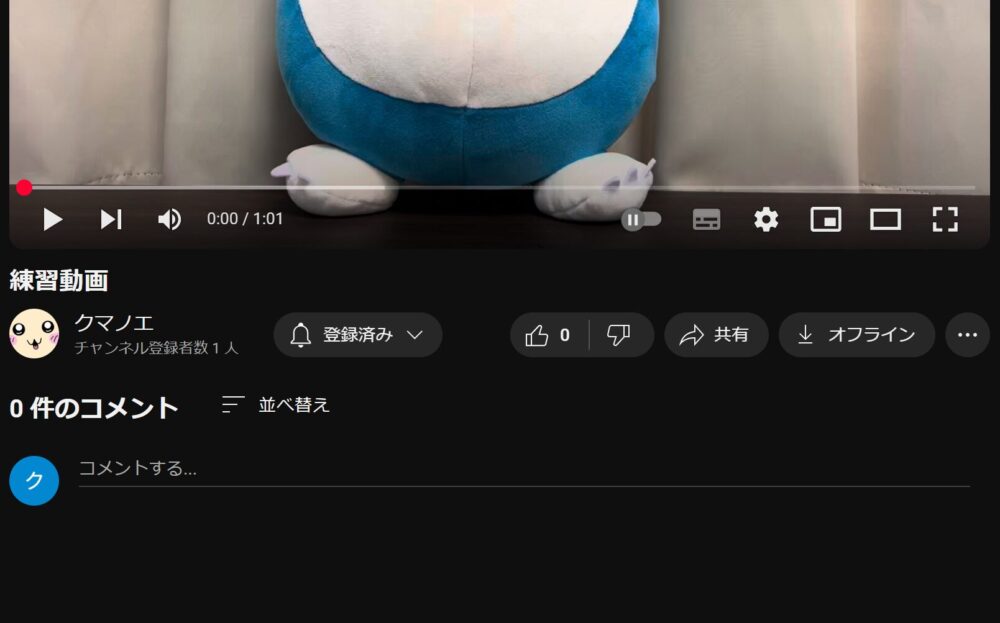
検索欄や「YouTube」ロゴ(Hide Top Header)
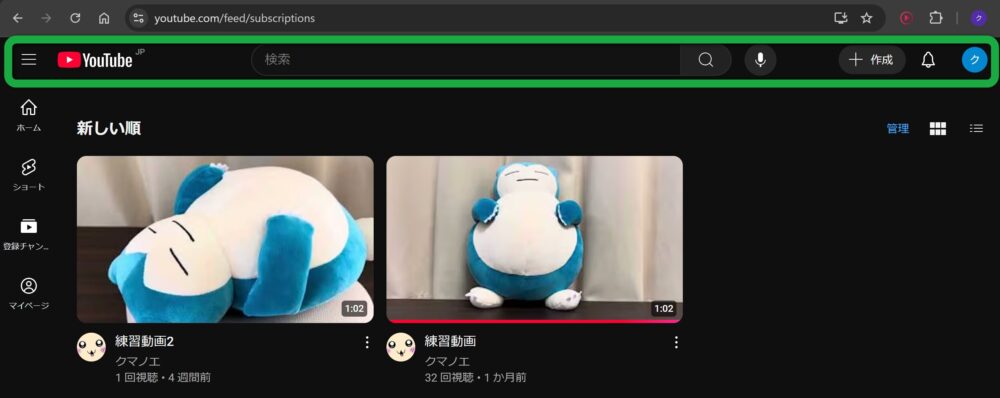
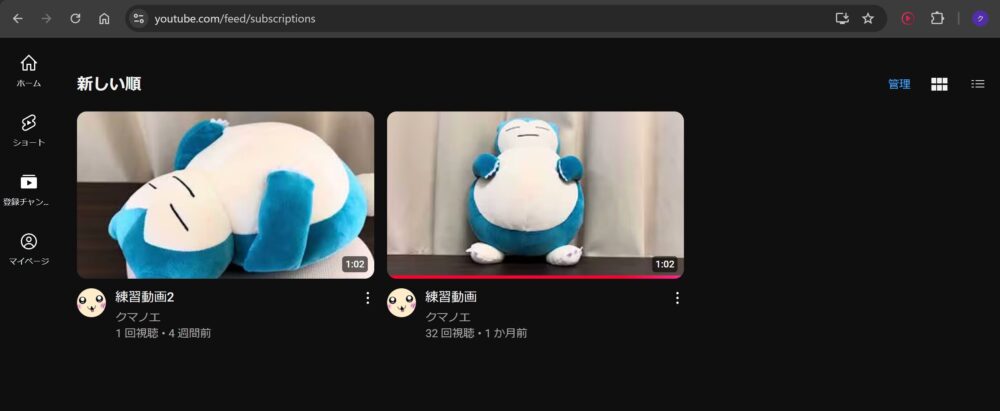
通知ボタン(Hide Notifications)
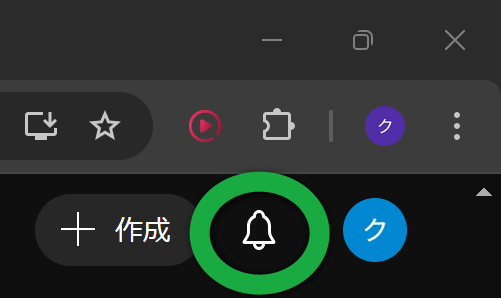
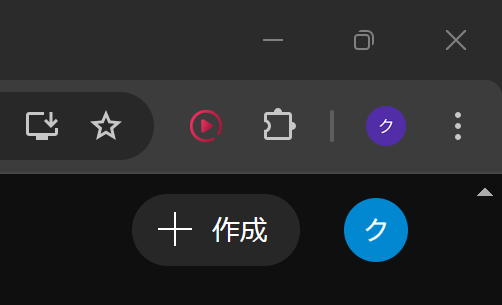
他の人はこちらも検索しています(Hide Inapt Search Results)
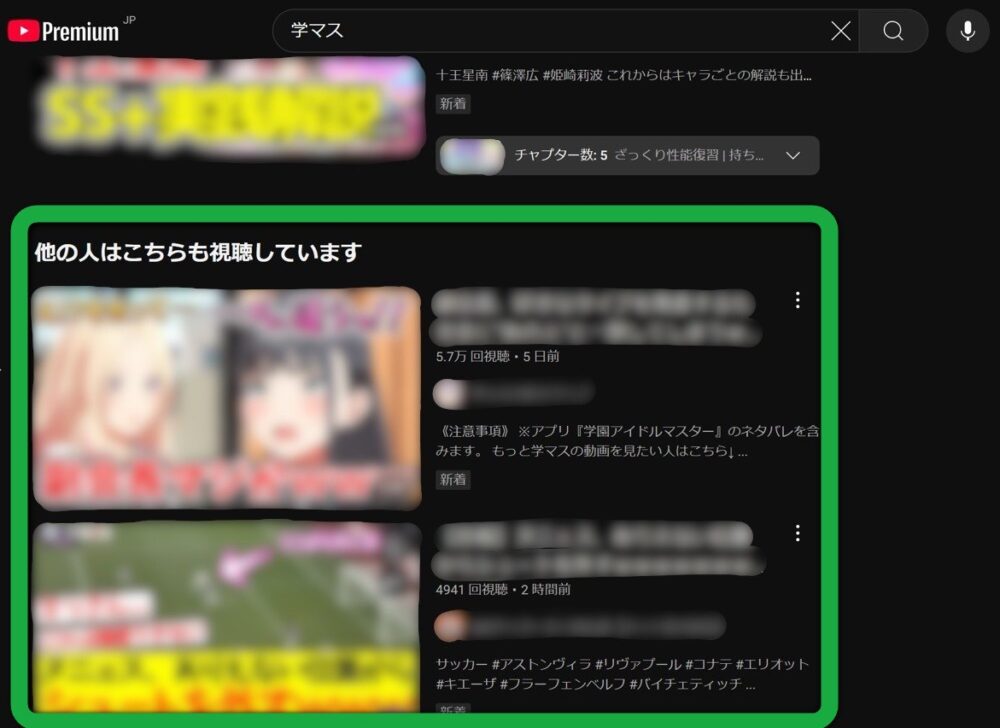
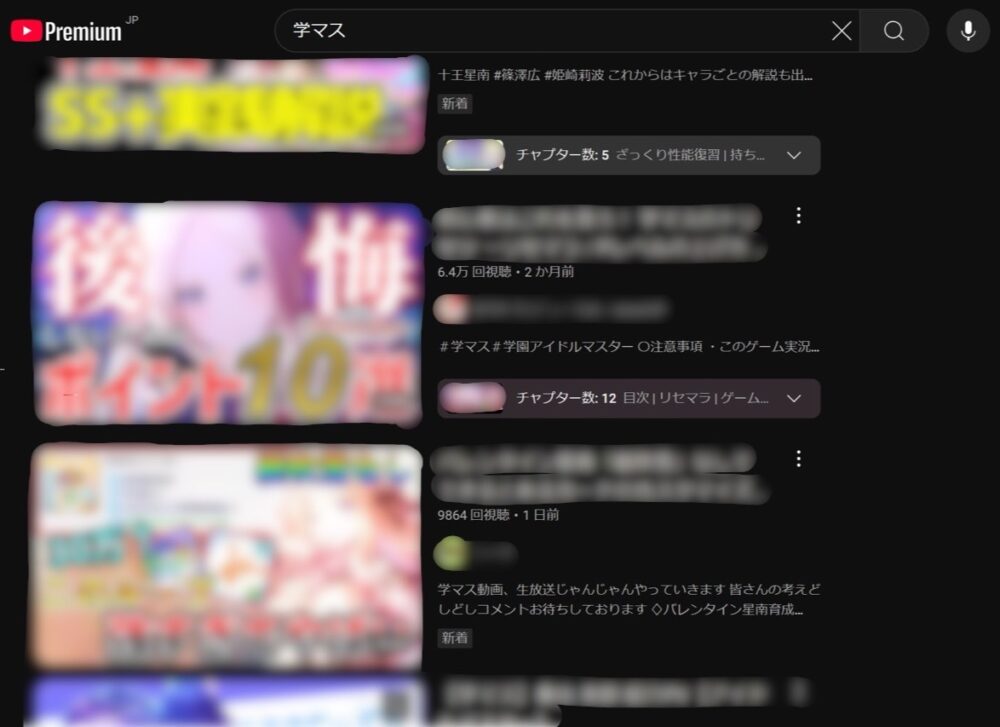
左メニュー「探索」(Hide Explore, Trending)
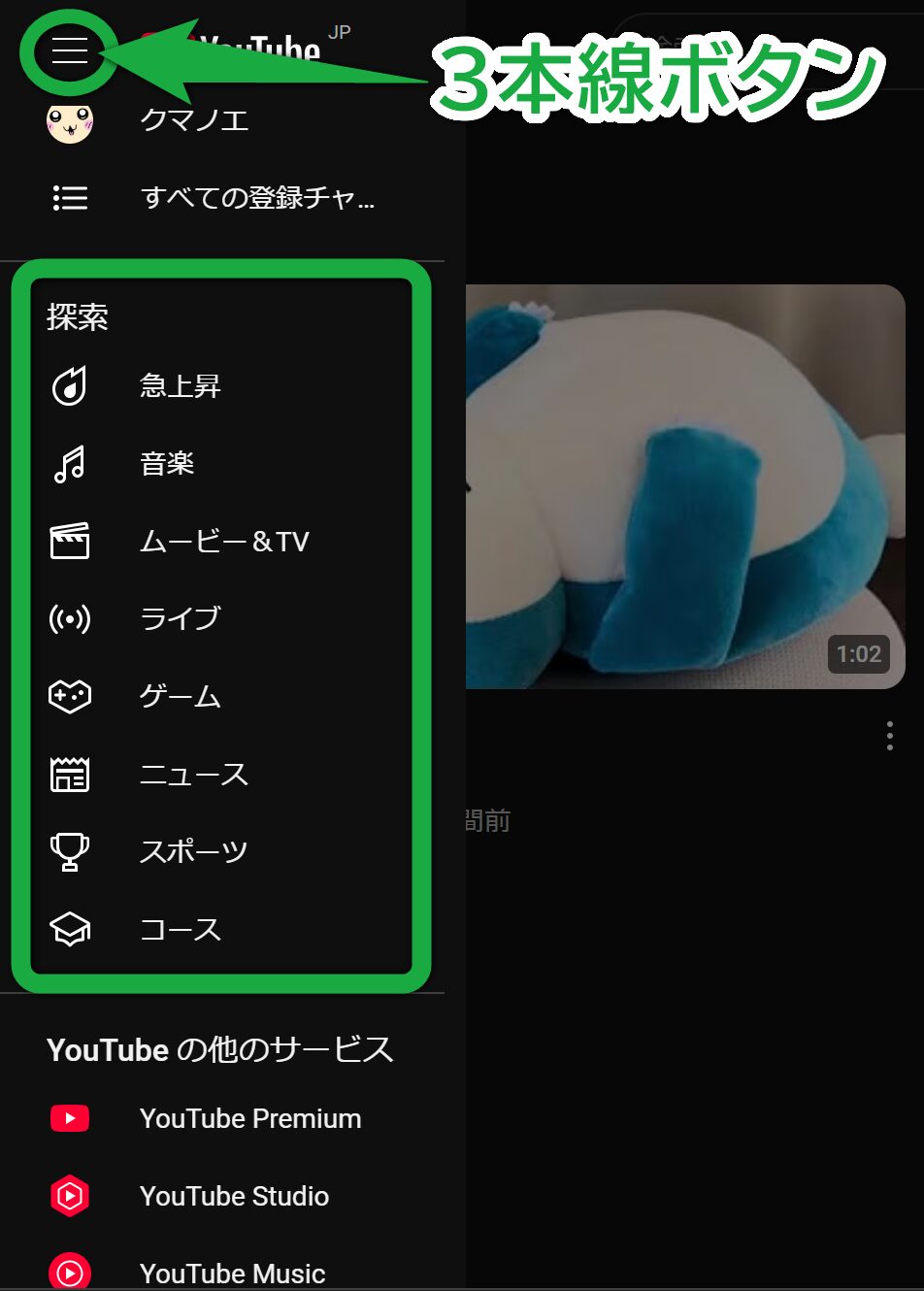
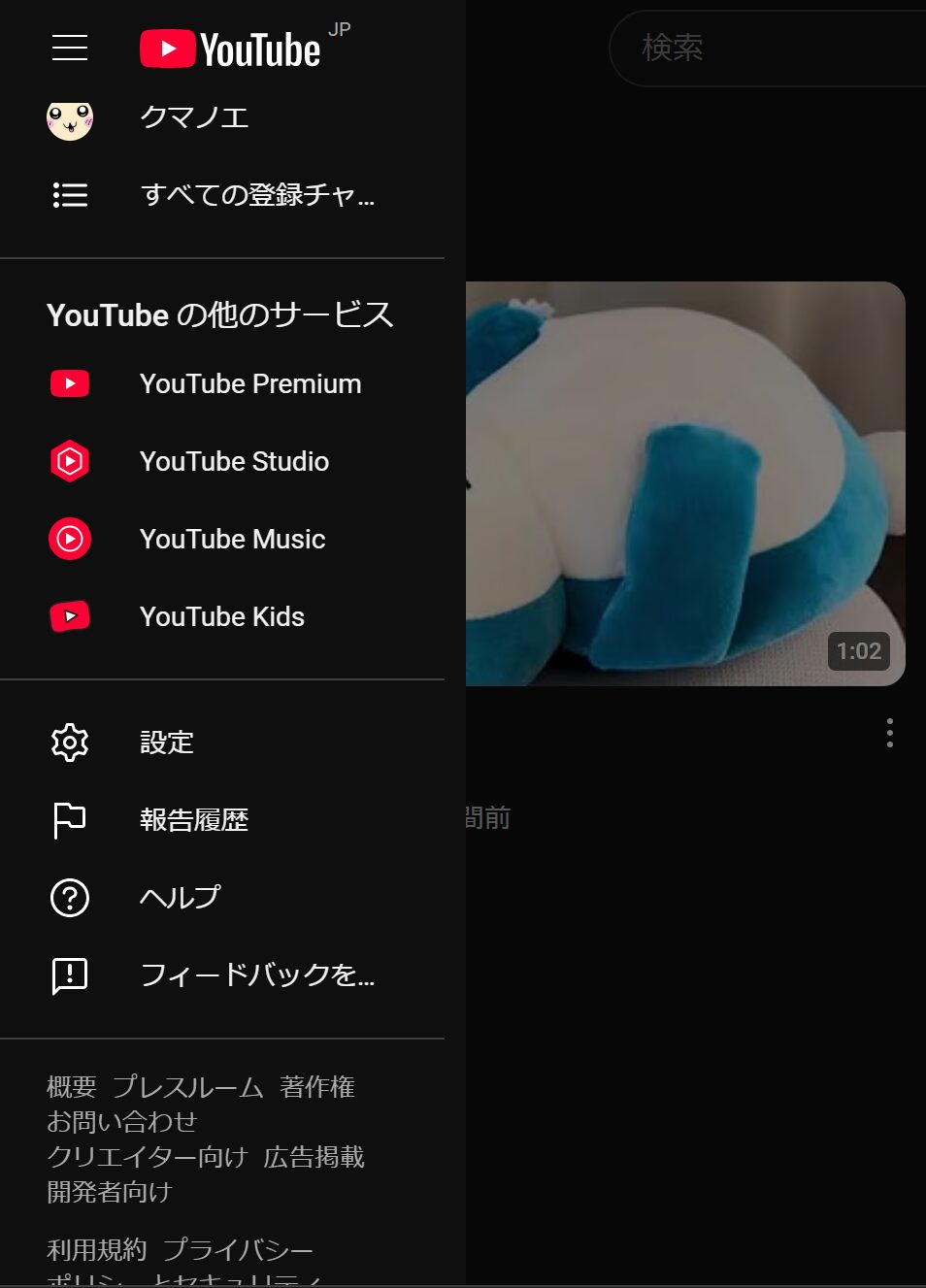
画面左上の3本線ボタン![]() を押すか、画面サイズを90%にすると出ます。
を押すか、画面サイズを90%にすると出ます。
画面サイズを90%にする方法
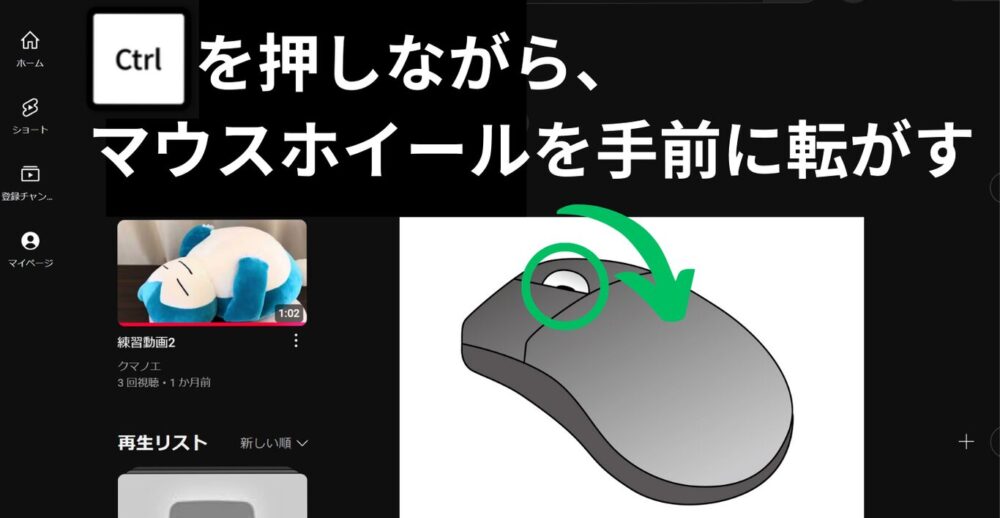
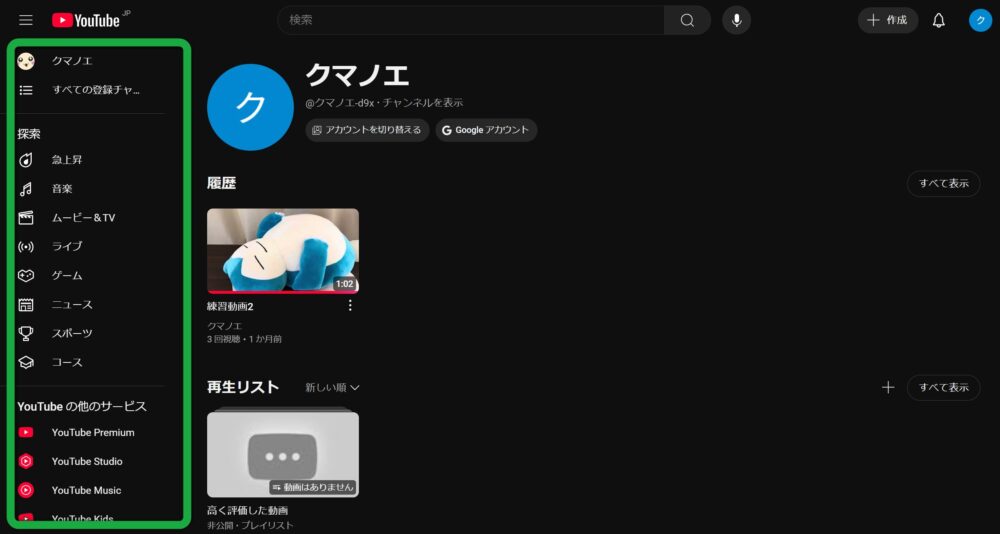
キーボードの「Ctrl」キーを押しながら、マウスホイールを手前に転がします。
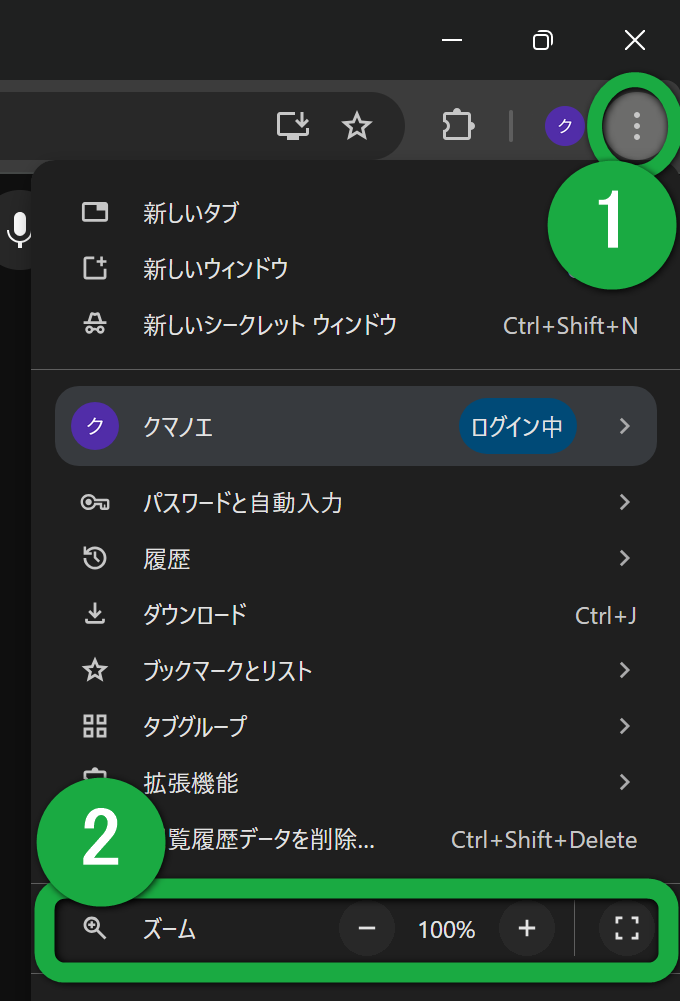
【別の方法】右上の3点ボタン![]() を押して、出たメニューの「ズーム」という項目で画面サイズを変えます(左の画像はChrome)。
を押して、出たメニューの「ズーム」という項目で画面サイズを変えます(左の画像はChrome)。
「YouTubeの他のサービス」(Hide More from YouTube)
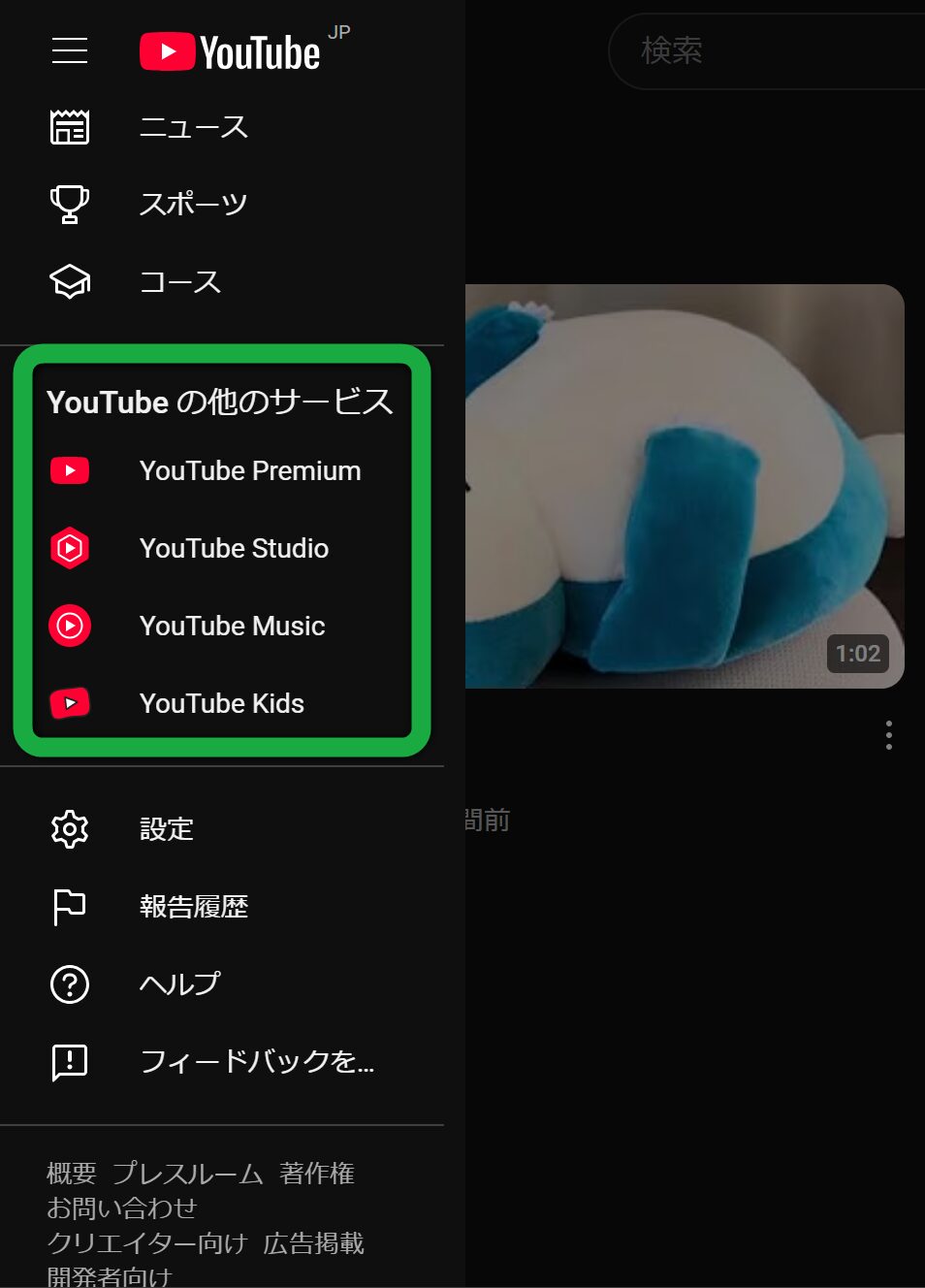
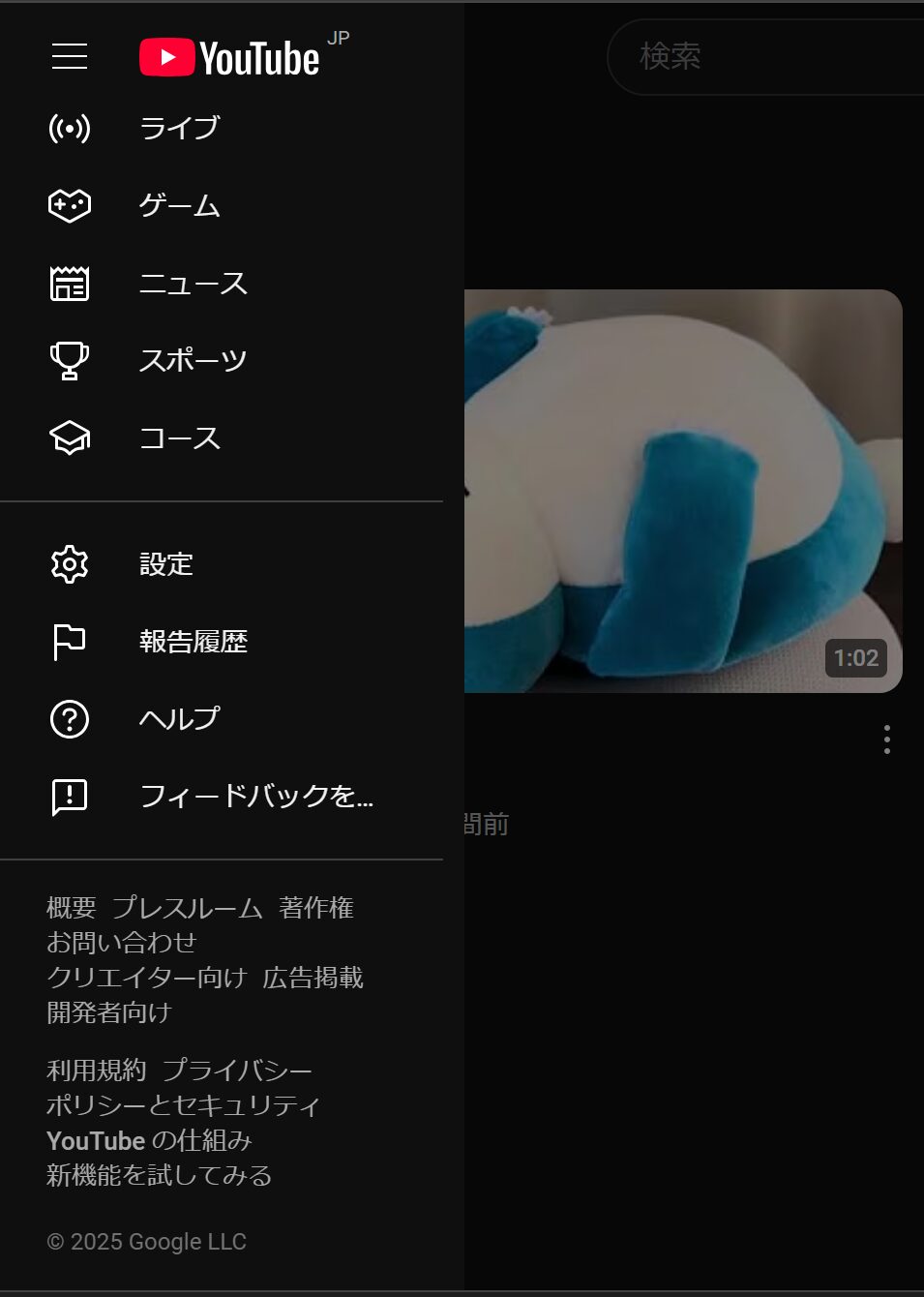
左メニュー「登録チャンネル」(Hide Subscriptions)
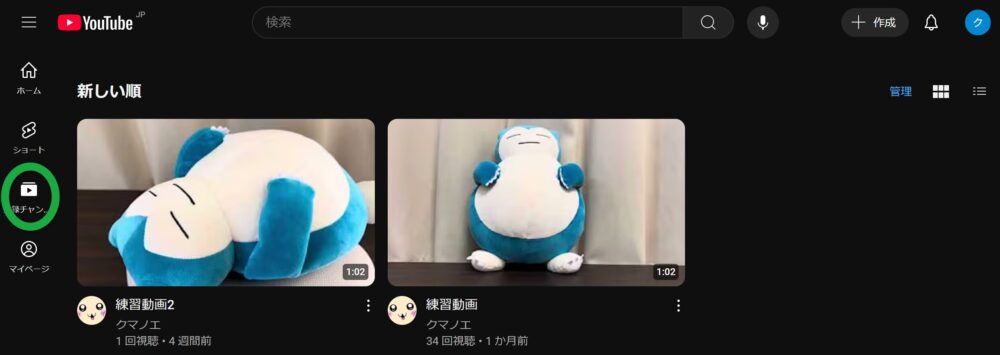
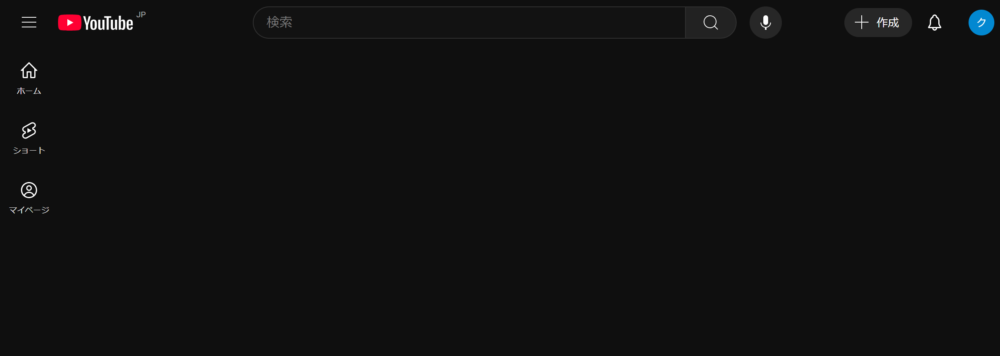
動画再生中の自動再生ボタン(Disable Autoplay)


ダークモード
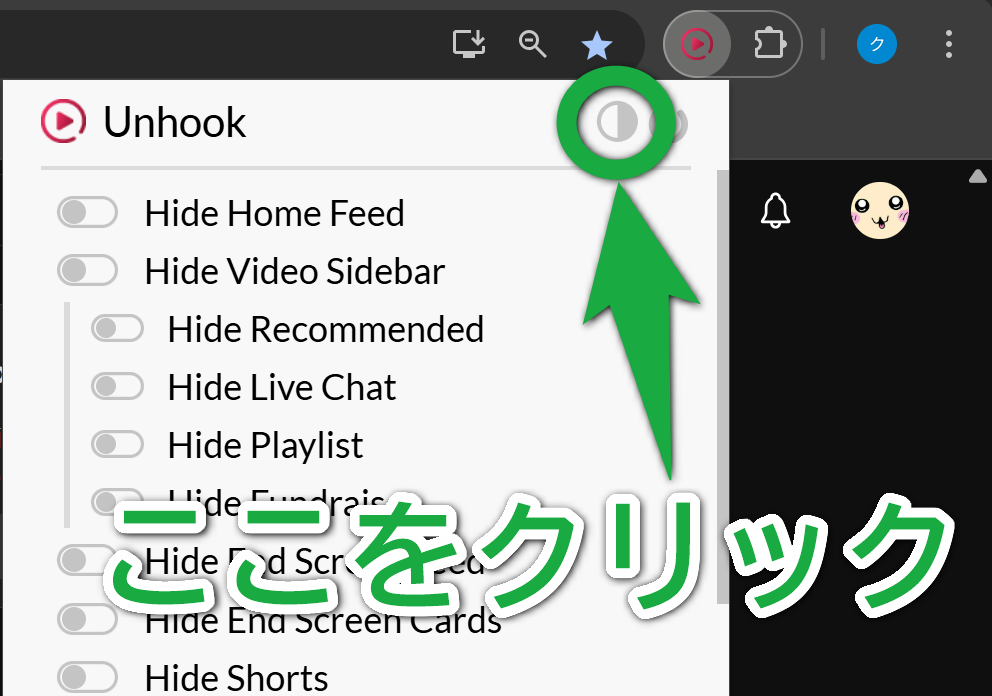
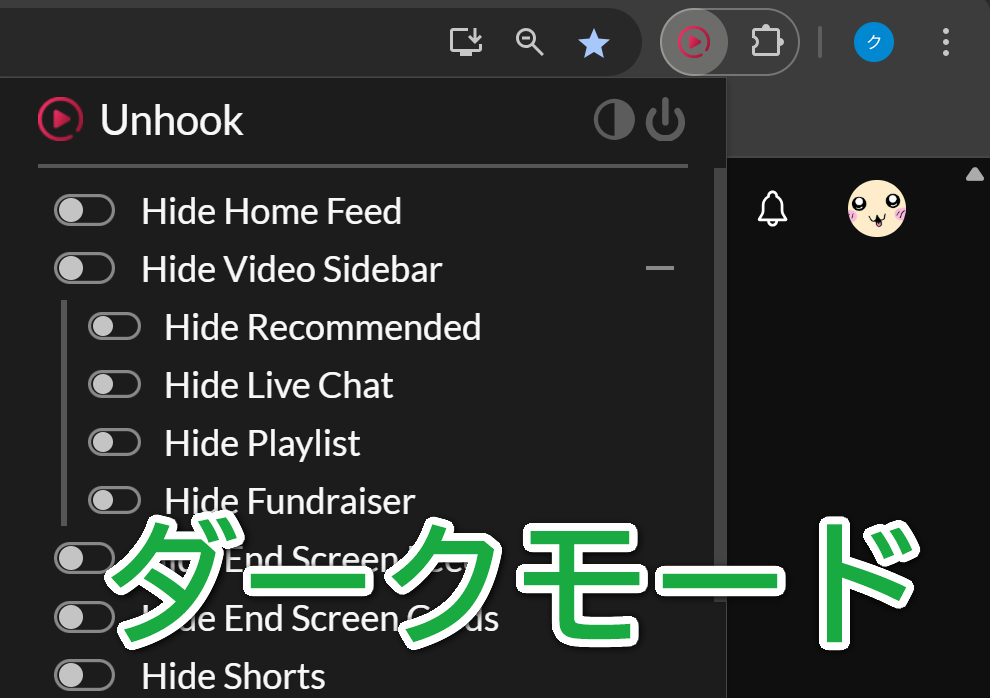
Unhookを開いて、右上の![]() を押すと、ダークモードとライトモードを切り替えることができます。
を押すと、ダークモードとライトモードを切り替えることができます。
拡張機能を削除
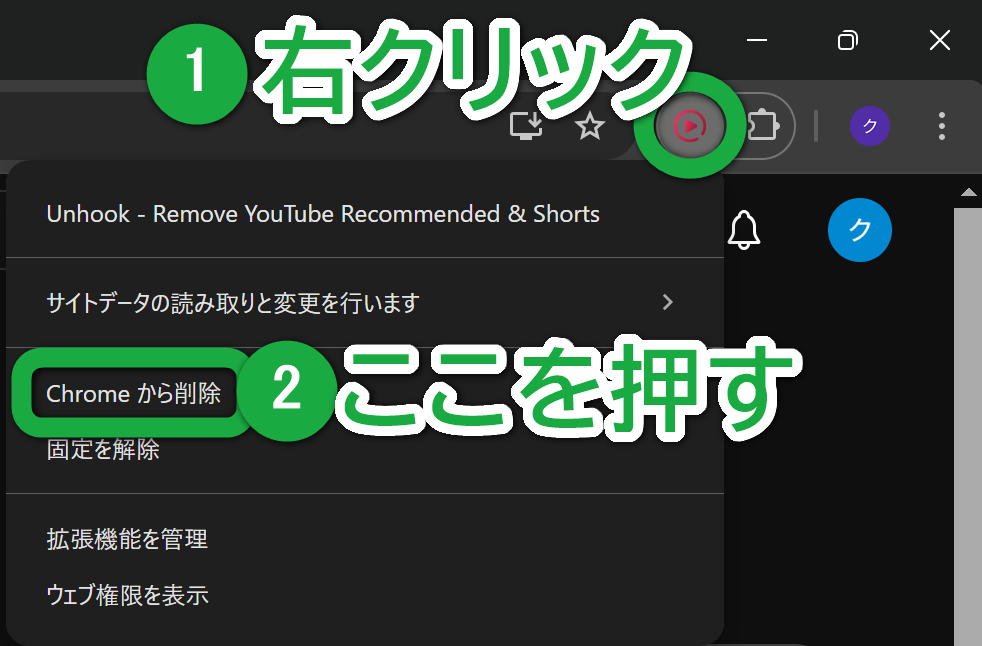

①画面右上のUnhookのショートカットボタンを右クリックして、②「Chromeから削除」を押します。③確認画面の「削除」を押して完了です。
【別の方法】拡張機能ボタン![]() 、次にUnhookの3点ボタン
、次にUnhookの3点ボタン![]() を押すと、「Chromeから削除」が出る。
を押すと、「Chromeから削除」が出る。
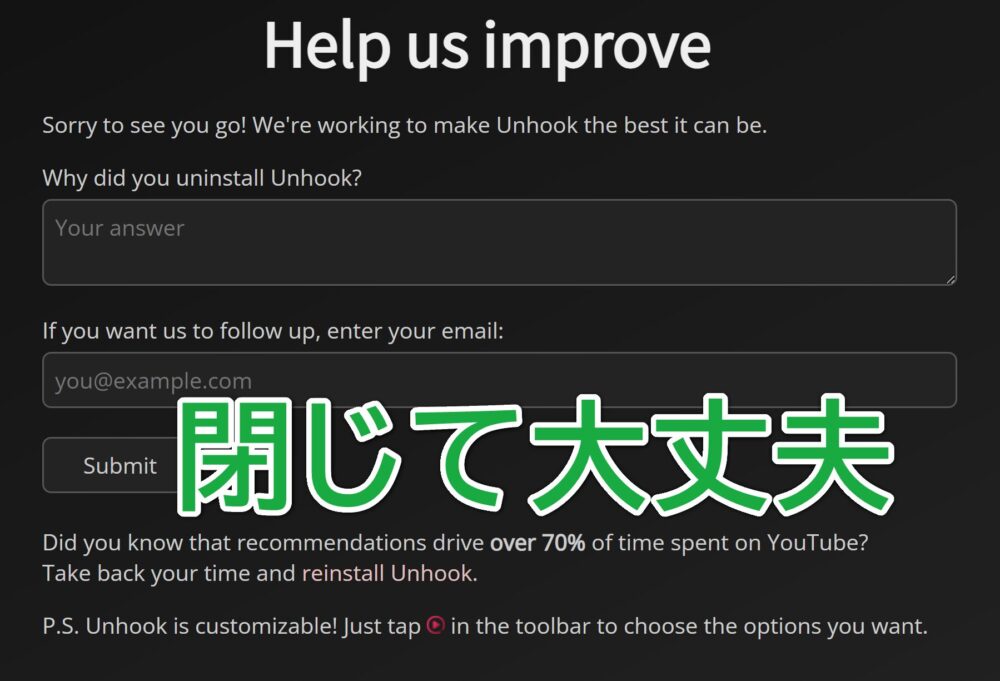
Unhookを削除すると英語のページに飛ばされますが、閉じて大丈夫です。終わり!